Brams, bagijs, iesaldē YouTube TV vai Smart TV Prefix. Ko darīt?

- 3262
- 79
- Bernard Rice
Brams, bagijs, iesaldē YouTube TV vai Smart TV Prefix. Ko darīt?
Es vairākkārt esmu saskārusies ar dažādas problēmas YouTube lietojumprogrammā savā viedtelevīzijā. Pirms dažām dienām YouTube atkal sāka buggy. Pēc lietojumprogrammas uzsākšanas tas tika atvērts ļoti ilgu laiku, pēc tam ieslēdzot videoklipu pēc dažām minūtēm, viss karājās un televizors uz neko nereaģēja, tālvadības pults pārstāja darboties. Nebija iespējams pat izkļūt no pieteikuma. Bija bezgalīga video lejupielāde (animācijas ielāde). Man nācās pārstartēt televizoru. Pēc atsāknēšanas (atvienošanās no izplūdes) viss tika atkārtots. Video nereāli bugged, palēninājās, un lietojumprogramma galu galā pilnībā karājās. Jums var būt cita problēma, bet lēmumam, ar kuru es dalīšos šajā rakstā.
Mums jau ir liels ceļvedis, lai atrisinātu dažādas problēmas ar YouTube televizoros un Smart balstītus prefiksus mūsu vietnē. Tur detalizēti aprakstīti dažādi darba risinājumi. Bet tie ir vairāk vērsti uz lietojumprogrammas palaišanas problēmām, un šajā rakstā es jums pastāstīšu, ko darīt, ja YouTube tiek atvērts, bet tas slikti darbojas televizorā. Videoklips netiek atskaņots, tas sasalst, bremzes, neielādē pīrsingu, parasto vai balss meklēšanu, nedarbojas utt. D.
Instrukcija ir piemērota visiem televizoriem ar Smart TV (LG, Samsung, Sony, Philips, Ergo, Hisense, Kivi un T. D.) un visiem viedajiem -on -board (TV lodziņa), jo YouTube lietojumprogramma visās šīm ierīcēm ir aptuveni vienāda. Atsevišķi es parādīšu vienu risinājumu, ko var izmantot televizoros un prefiksos ar Android TV.
Bet iesācējiem:
- Noteikti izslēdziet spēku (Pilnīgi no ligzdas) TV vai Smart TV prefiksi 10 minūtes. Varbūt pēc tam YouTube darbosies normāli un stabili. Šis ir pirmais un vienkāršākais risinājums.
- Ieteicams restartēt maršrutētāju, pie kura ir savienots televizors. Varat arī pārbaudīt interneta savienojuma ātrumu pašā televizorā vai citās ierīcēs, kas ir savienotas ar to pašu maršrutētāju. Iespējams, ka videoklips vietnē YouTube vai pati lietojumprogramma ir bagija un sasalst, pateicoties zemajam savienojuma ātrumam ar internetu.
- Ja iespējams, pievienojiet televizoru, lai pārbaudītu citu Wi -FI tīklu. Var izplatīt no tālruņa, piemēram.
Utub Buggy - mēs tīrām meklēšanas un skatīšanās stāstu
Šis lēmums palīdz daudziem. Jums jāiet iekšā pašā lietojumprogrammā un jāiztīra meklēšanas un apskates vēsture.
Ja jūs vispār neuzsākat YouTube, rakstā redziet risinājumus, kāpēc YouTube nedarbojas viedajā televizorā? YouTube netiek palaists palaists, tas izsniedz kļūdu, lietojumprogrammai trūkst televizora.Mēs to darām: sāciet YouTube lietojumprogrammu mūsu televizorā un pārvērtieties par iestatījumiem.

Mēs ejam uz cilni “Tīrā skata vēsture” un noklikšķiniet uz pogas “Tīrā skata vēsture”.
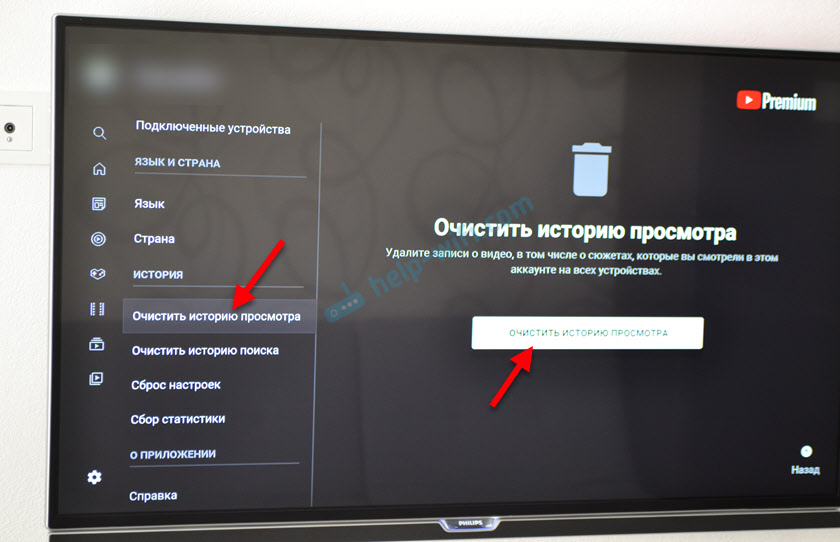
Tālāk mēs pārejam uz nākamo cilni "Notīriet meklēšanas vēsturi" un noklikšķiniet uz pogas "Clean Meklēšanas vēsture".
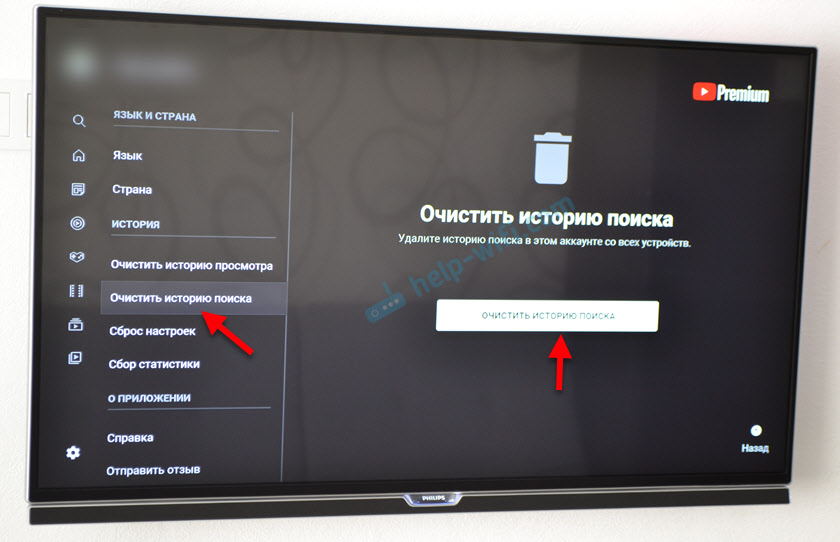
Pēc šīm darbībām mēģiniet sākt skatīties videoklipu. Ja YouTube videoklips netiek lejupielādēts un netiek atskaņots televizorā vai kādas citas problēmas lietojumprogrammas lietojumprogrammā - mēģiniet izmantot šādus risinājumus. Jūs joprojām varat pārstartēt televizoru vai viedo prefiksu (izslēdzot jaudu 10 minūtes).
YouTube lietojumprogrammu iestatījumi atiestatīti
Svarīgs! Pēc šī lēmuma jums būs jāinstalē jūsu Google konts YouTube lietojumprogrammā. Es iesaku izmantot šo risinājumu pēdējo reizi, kad nekas nepalīdzēja.Atveriet iestatījumus lietojumprogrammā un dodieties uz sadaļu “Iestatījumi atiestatīt”. Noklikšķiniet uz pogas "Iestatījumu komplekts".
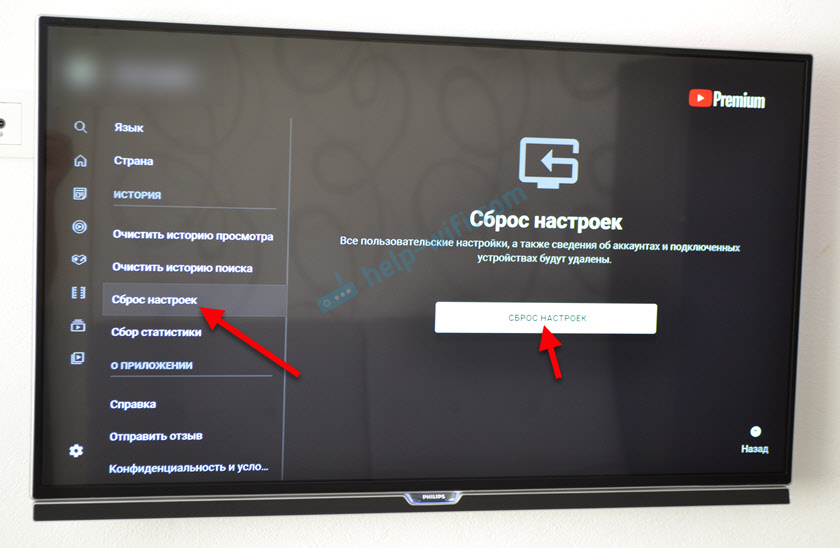
Pēc atkārtotas ieejas lietojumprogrammā mēģiniet sākt skatīties kādu video. Ja viss ir kārtībā, varat ievadīt savu kontu. Ja nē, ejam tālāk!
YouTube problēmas televizorā - notīriet kešatmiņu un datus
Kā es to saprotu, šis risinājums ir piemērots tikai viedo televizoru televizoriem un konsolēm, kas darbojas Android un Android TV.
Jums jāiet uz televizora iestatījumiem vai prefiksa viedo un jāpāriet uz sadaļu “lietojumprogrammas” (pēc tam, iespējams, “visas lietojumprogrammas”) un jāatrod YouTube tur. Ja ir vienums “Stop” (jūs domājat aizvērt lietojumprogrammu) - noklikšķiniet.
Atlasiet "Dzēst datus" un apstipriniet, nospiežot "OK".
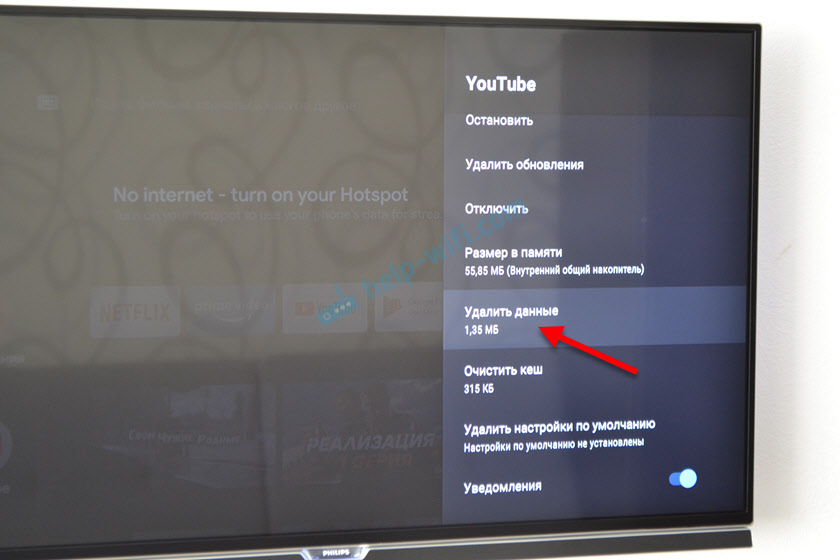
Pēc tam atlasiet "Notīriet kešatmiņu" (ja šis vienums ir aktīvs) un apstipriniet.
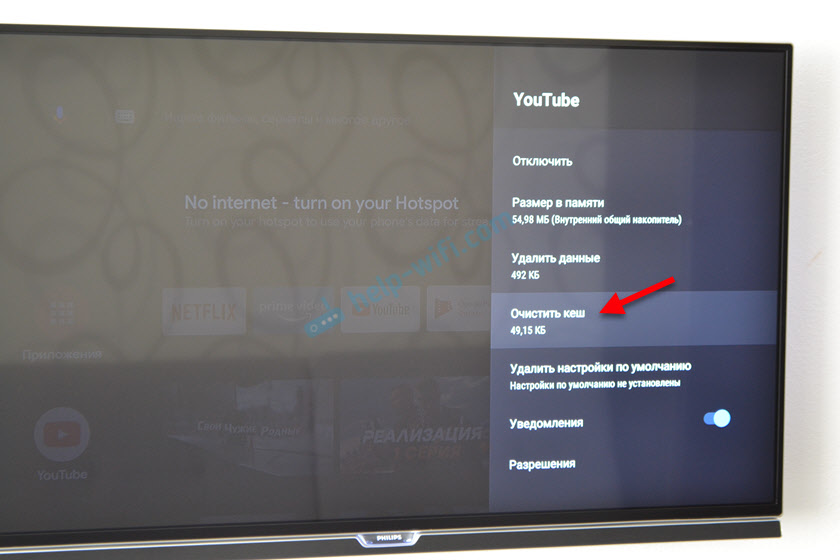
Jūs varat nekavējoties sākt lietojumprogrammu, atlasot "Open".
Tas man palīdzēja atrisināt manu problēmu. Pēc YouTube lietojumprogrammas tīrīšanas Android iestatījumos viss sāka darboties perfekti. Video tiek atskaņots un nepalēninās, lietojumprogramma nesasalst.
Lietojumprogrammas atjaunināšana vai atcelšana (atjaunināšanas noņemšana)
Ļoti bieži no visa veida problēmām, kas saistītas ar pašas lietojumprogrammas palaišanu un videoklipa reprodukciju parādās precīzi pēc atjaunināšanas. Un YouTube ir paredzēts automātiski atjaunināt, bez jūsu līdzdalības. Jūs, iespējams, pat nezināt, ka lietojumprogramma ir atjaunināta. Un šķiet, ka problēmas radās no nekurienes. Šķiet, ka tas ir strādājis un parādījis, bet šeit un visi.
Pirmkārt, es iesaku mēģināt noņemt pēdējo atjauninājumu. Tajos pašos televizoros un viedajos prefiksos ar Android un Android TV to var izdarīt vai nu sadaļā “Lietojumprogrammas”, izvēloties YouTube, vai arī lietojumprogrammu lapā Google Play App Store.
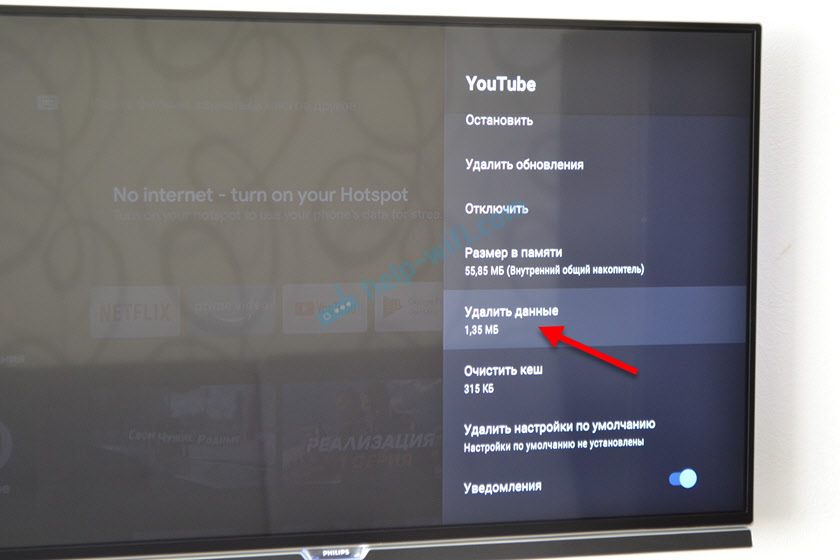
Varat arī noņemt lietojumprogrammu, izslēgt televizora jaudu 10 minūtes un atkārtoti instalēt YouTube lietojumprogrammu. Vai atjaunināt/apkopot atjauninājumu. Kā es jau rakstīju iepriekš, to var izdarīt vai nu iestatījumos, vai lietojumprogrammu veikalā. Tas viss ir atkarīgs no televizora ražotāja vai prefiksa un viedās TV platformas. Apskatīsim visu mazliet vairāk:
- Televizoros un konsolēs ar Android un Android TV (Sony, Philips, Ergo, Hisense, Kivi un T. D.) To var izdarīt iestatījumos (skat. Iepriekš ekrānuzņēmumu) vai Google Play (meklējot, jums jāatrod YouTube lietojumprogramma).
- LG televizoros, lai instalētu, atjauninātu vai atjaunotu YouTube LG Store App Store. Varbūt iestatījumos ir arī atsevišķa sadaļa lietojumprogrammu pārvaldībai, es tagad nevaru pārbaudīt. Ja jums ir informācija, kopīgojiet komentāros.
- Samsung televizoros to var izdarīt lietotņu lietojumprogrammā. Ir vienums "parametri", kurā jums jāizvēlas "Dzēst", iezīmējiet YouTube un noņemiet to. Tad mēs atrodam lietojumprogrammu, izmantojot meklēšanu, un instalējiet to vēlreiz.
Es tiešām ceru, ka jums izdevās atrisināt problēmas, kas radušās ar YouTube lietojumprogrammu, un tagad viss darbojas stabili, un video tiek atskaņots nekavējoties, kļūmes un pastāvīgas šķirnes.
- « Kā atspējot vai izdzēst Bluetooth austiņas pa tālruni, klēpjdatoru, datoru, iPhone vai citu ierīci?
- Bezvadu austiņas mirgo sarkanā, zilā, baltā, rozā krāsā. Sadedzināt sarkanā krāsā. Ko darīt? »

